Les données fournies sont d’une erreur de type incorrect lors du transfert de fichiers du téléphone vers le PC
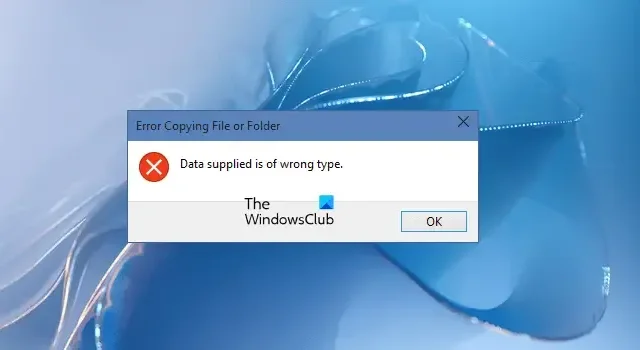
Vous pouvez transférer des fichiers de votre smartphone vers votre PC de différentes manières. L’une de ces méthodes est le câble USB. Si vous ne parvenez pas à transférer des fichiers de votre smartphone vers votre PC en raison de l’erreur « Les données fournies sont de type incorrect », les solutions fournies dans cet article vous aideront. Certains utilisateurs ont également rencontré ce message d’erreur lors de l’ouverture d’un fichier (stocké sur leur smartphone) sur leur PC en connectant leur smartphone via le câble USB.
Les données fournies sont d’une erreur de type incorrect lors du transfert de fichiers du téléphone vers le PC
Utilisez les solutions suivantes pour corriger l’erreur « Erreur lors de la copie du fichier ou du dossier, les données fournies sont de type incorrect » lors du transfert de fichiers d’un smartphone vers un PC. Avant de continuer, vérifiez manuellement la mise à jour de Windows. Si une mise à jour est disponible, installez-la. Nous vous suggérons également d’éviter plusieurs clics pour ouvrir le même fichier après avoir connecté votre smartphone à votre PC. Au lieu de cela, déconnectez votre smartphone, attendez quelques secondes, puis reconnectez-le.
- Redémarrez votre smartphone et votre ordinateur
- Vérifiez votre câble ou connectez votre smartphone à un autre port USB
- Modifier les paramètres de transfert de fichiers USB
- Utilisez-vous un concentrateur USB ?
- Vérifiez vos pilotes dans le Gestionnaire de périphériques
- Avez-vous installé une application de récupération de fichiers sur votre smartphone ?
- Utiliser une autre méthode pour transférer des fichiers
Voyons tous ces correctifs en détail.
1] Redémarrez votre smartphone et votre ordinateur
C’est la première chose que vous devriez faire. Parfois, des problèmes surviennent en raison d’un bogue mineur. Ces problèmes mineurs peuvent être résolus en redémarrant l’appareil. Redémarrez votre smartphone et votre PC, puis voyez si vous pouvez ou non transférer des fichiers.
2] Vérifiez votre câble ou connectez votre smartphone à un autre port USB
Le problème peut également être lié à votre câble USB. Connectez votre smartphone à votre ordinateur via un autre câble USB (si disponible). Nous vous suggérons également de connecter votre smartphone à un autre port USB de votre système. Cette méthode a fonctionné pour certains utilisateurs.
Si cela fonctionne, il peut y avoir un problème avec ce port USB particulier. Vous pouvez le vérifier en connectant un autre périphérique USB à ce port USB.
3] Modifier les paramètres de transfert de fichiers USB
Si vous souhaitez transférer uniquement des images, vous pouvez modifier les paramètres de transfert de fichiers USB. Par défaut, l’option Transfert de fichier est activée. Changez-le en Transfert d’images et voyez si cela fonctionne. Les instructions suivantes vous aideront :
- Déroulez les notifications sur votre smartphone.
- Appuyez sur la notification « Charger cet appareil via USB » ou « USB pour le transfert de fichiers ».
- La page des paramètres USB s’ouvrira. Sélectionnez l’ option Transfert d’images .
4] Utilisez-vous un concentrateur USB ?
5] Vérifiez vos pilotes dans le gestionnaire de périphériques
Si le problème persiste, le problème peut être associé aux pilotes de votre périphérique. Ouvrez le Gestionnaire de périphériques et voyez si votre pilote de périphérique vous montre un signe d’avertissement. Suivez les instructions suivantes :
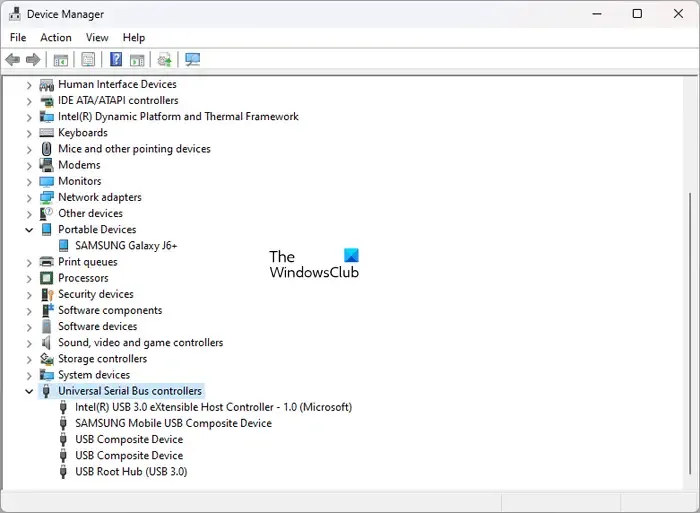
- Ouvrez le Gestionnaire de périphériques .
- Développez les branches Périphériques portables et Contrôleurs de bus série universels et voyez si le pilote de votre smartphone affiche un signe d’avertissement ou non.
- Si vous voyez un signe d’avertissement, désinstallez le pilote de votre smartphone et redémarrez votre ordinateur.
6] Avez-vous installé une application de récupération de fichiers sur votre smartphone ?
Les applications de récupération de fichiers vous permettent de récupérer vos fichiers supprimés. Google Play Store propose de nombreuses applications de ce type. Si vous avez installé une telle application sur votre smartphone, il se peut qu’elle interfère avec le processus de transfert de fichiers en raison duquel l’erreur « Les données fournies sont de type incorrect » est déclenchée sur votre système. Certains utilisateurs ont trouvé l’application File Recovery à l’origine de ce problème.
Pour vérifier cela, vous pouvez désinstaller l’application File Recovery de votre smartphone, puis voir si le problème persiste.
7] Utilisez une autre méthode pour transférer des fichiers
Il existe plusieurs façons de transférer des fichiers de votre smartphone vers votre ordinateur sans utiliser de câble USB. Si vous transférez moins de fichiers, vous pouvez les transférer via Bluetooth. Si vous transférez des fichiers volumineux, vous pouvez essayer une autre méthode.
- Erreur lors de la copie du fichier ou du dossier, la ressource demandée est en cours d’utilisation
- Erreur lors de la copie du fichier ou du dossier, échec catastrophique
- Erreur lors de la copie du fichier ou du dossier, la valeur demandée ne peut pas être déterminée
Pourquoi ne puis-je pas transférer des fichiers d’Android vers un PC ?
Il peut y avoir plusieurs raisons pour lesquelles vous ne pouvez pas transférer de fichiers d’Android vers un PC. La cause la plus fréquente est un câble USB défectueux. Parfois, les connexions USB s’interrompent et se reconnectent automatiquement pendant le transfert de fichiers. Cela se produit principalement avec des câbles USB défectueux. Parfois, les ports USB ne répondent plus. Dans ce cas, déconnectez votre appareil Android, attendez quelques secondes, puis reconnectez-le. Ou connectez votre appareil Android à un autre port USB.
Comment corriger une erreur inattendue lors de la copie d’un fichier ?
Vous pouvez voir le message d’erreur « Une erreur inattendue vous empêche de copier le fichier » lors de la copie de fichiers dans le répertoire OneDrive. Pour résoudre ce problème, dissociez votre compte Microsoft de OneDrive et associez-le à nouveau.
J’espère que ça aide.



Laisser un commentaire